Содержание
Представьте, что вы сделали групповое селфи на вечеринке. Хотя выражения лиц и освещение идеальны, у всех очень красные глаза, портящие всю фотографию. Чаще всего это происходит при съемке со вспышкой при слабом или тусклом освещении. К счастью, это можно легко исправить с помощью встроенные функции редактирования или сторонних приложений. В этой статье мы покажем вам, как убрать эффект красных глаз с потрясающих фотографий на iPhone и Android.
Что вызывает красные глаза на фотографиях
В условиях низкой освещенности зрачок глаза расширяется, адаптируясь к тусклому освещению, поэтому в него может проникнуть больше света. Когда вы делаете снимок со вспышкой, вспышка проходит через роговицу и достигает задней части глаза. Отражение кровеносных сосудов там приводит к появлению красных зрачков.
Это отражение возникает в основном, когда вспышка камеры находится слишком близко к объективу, в результате чего свет отражается от сетчатки глаза обратно в камеру, что часто происходит со смартфонами.
Как исправить красные глаза на фотографиях
Красные глаза на фотографиях можно легко исправить с помощью встроенных инструментов редактирования, доступных на Android и iPhone. Действия будут различаться в зависимости от приложения «Фото» на iOS и Android соответственно.
1. Приложение Apple Photos (iPhone)
1. Откройте приложение «Фото» на своем iPhone. Выберите изображение, на котором вы хотите убрать красные глаза.
2. Теперь нажмите кнопку Изменить в правом верхнем углу.

3. На странице редактирования нажмите значок с косым глазом в левом верхнем углу. Этот параметр может быть недоступен, если на изображении нет красных глаз. Если нужная вам фотография не отображается, вы можете воспользоваться сторонними приложениями, о которых мы рассказали ниже.
![]()
4. Когда этот параметр выбран, коснитесь каждого глаза, чтобы убрать с него покраснение. Если он говорит, что не нашел эффекта красного глаза, который нужно исправить, увеличьте масштаб и попытайтесь попасть в центр глаза, чтобы убрать его. Вы можете сделать то же самое, если на фотографии несколько человек с красными глазами.
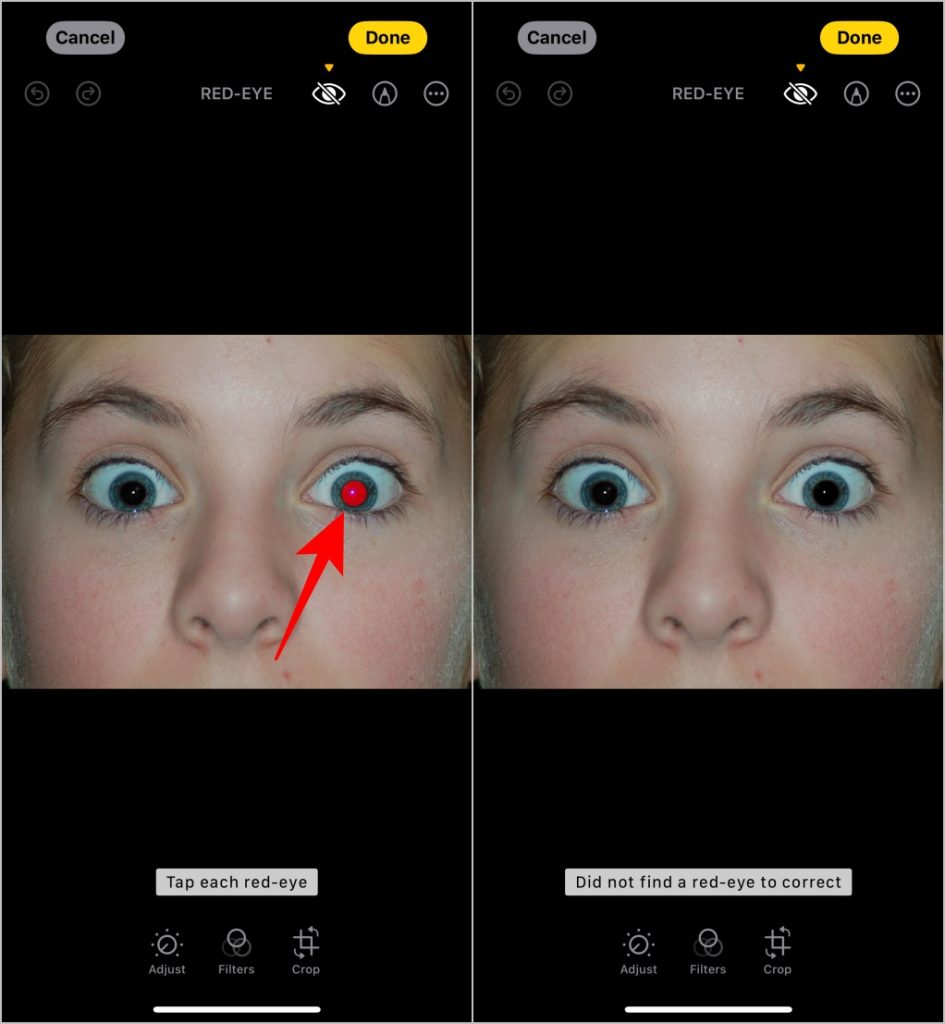
5. Наконец, нажмите Готово в правом верхнем углу, чтобы сохранить отредактированную фотографию.
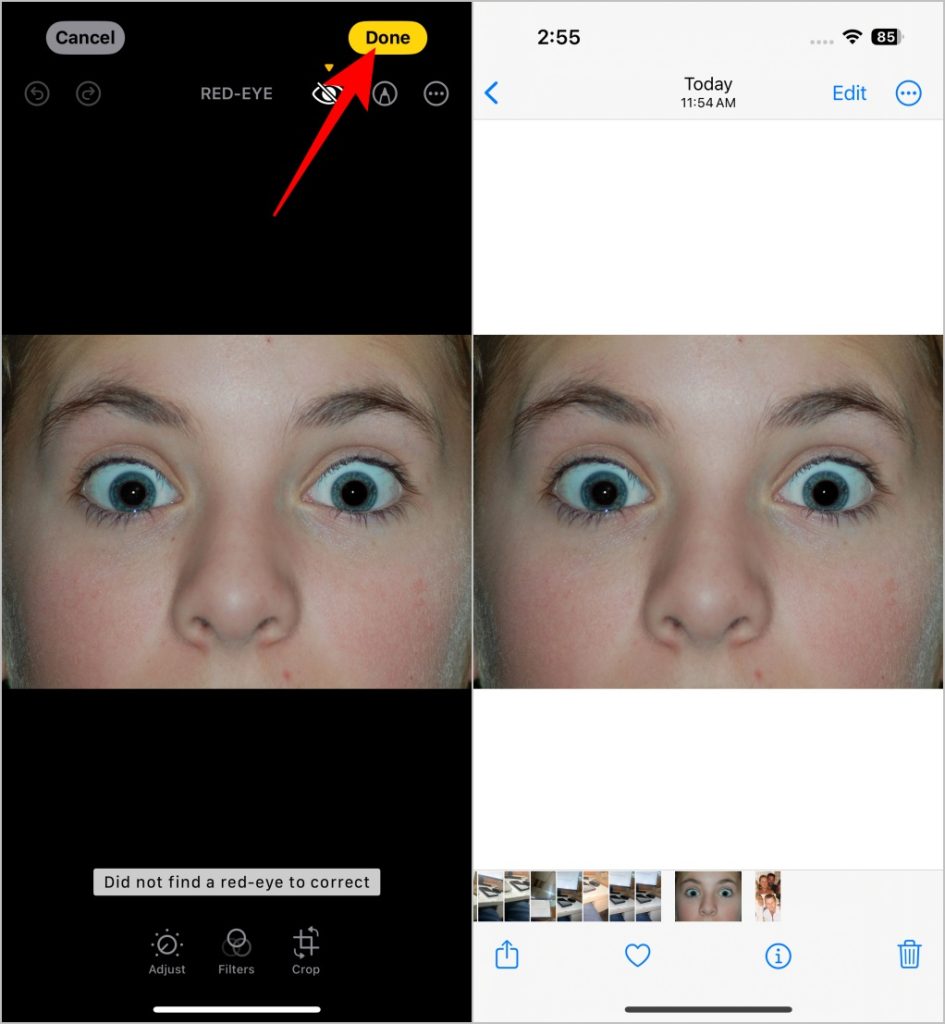
2. Приложение Samsung Gallery (Android/Samsung)
Приложение Samsung Gallery доступно для телефонов Galaxy и телефонов Android под управлением Android 5.0 или более поздней версии. Конечно, это будет работать, если у вас установлено это приложение.
1. Откройте приложение Samsung Gallery на своем телефоне Galaxy. Если вы используете любой другой телефон Android, вы можете продолжить работу с другими сторонними приложениями, о которых мы рассказали ниже.
2. В галерее откройте изображение, на котором хотите убрать красные глаза, и нажмите значок редактирования (значок карандаша) внизу.
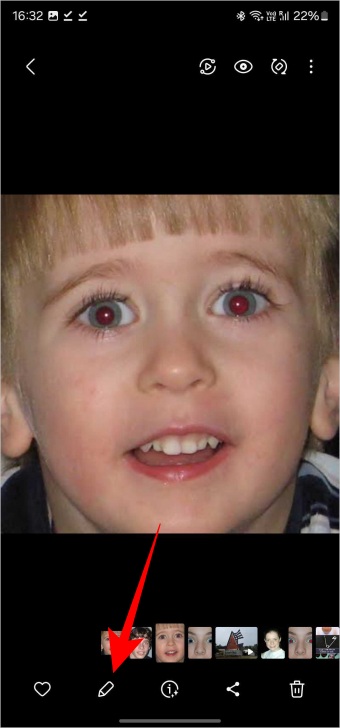
3. В редакторе нажмите значок с четырьмя кружками внизу. Затем выберите параметр Эффекты лица.
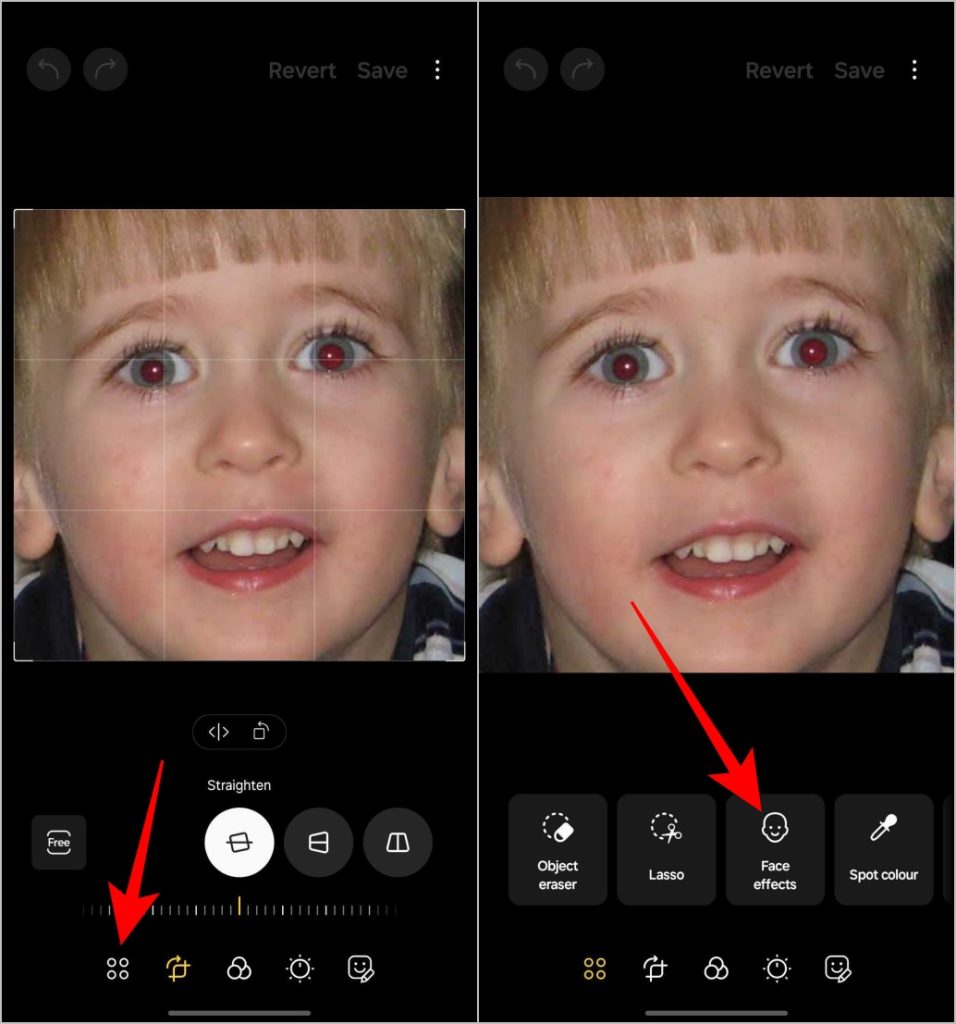
4. Перейдите к параметру Устранить эффект красных глаз. Красные глаза уже будут выделены белыми кружками. Нажмите на них, чтобы убрать эффект красных глаз.
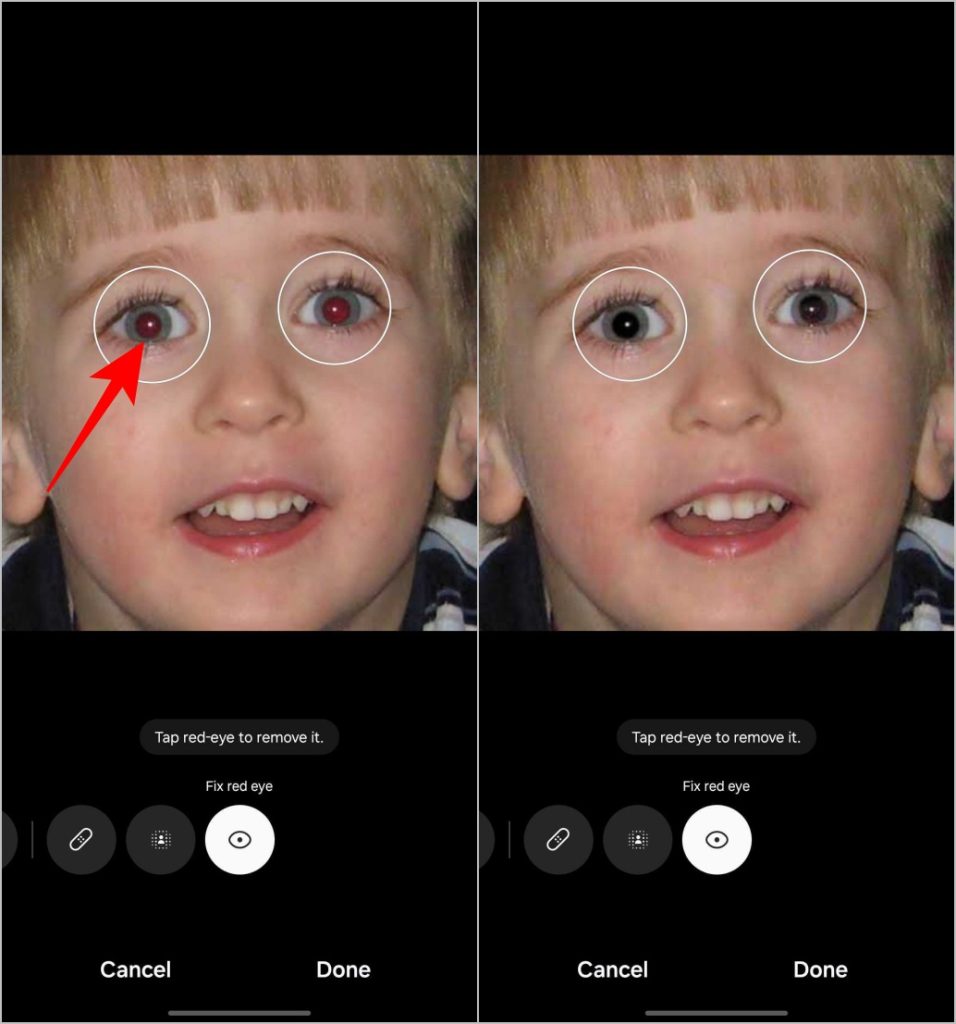
5. После удаления нажмите Готово и нажмите Сохранить вверху.
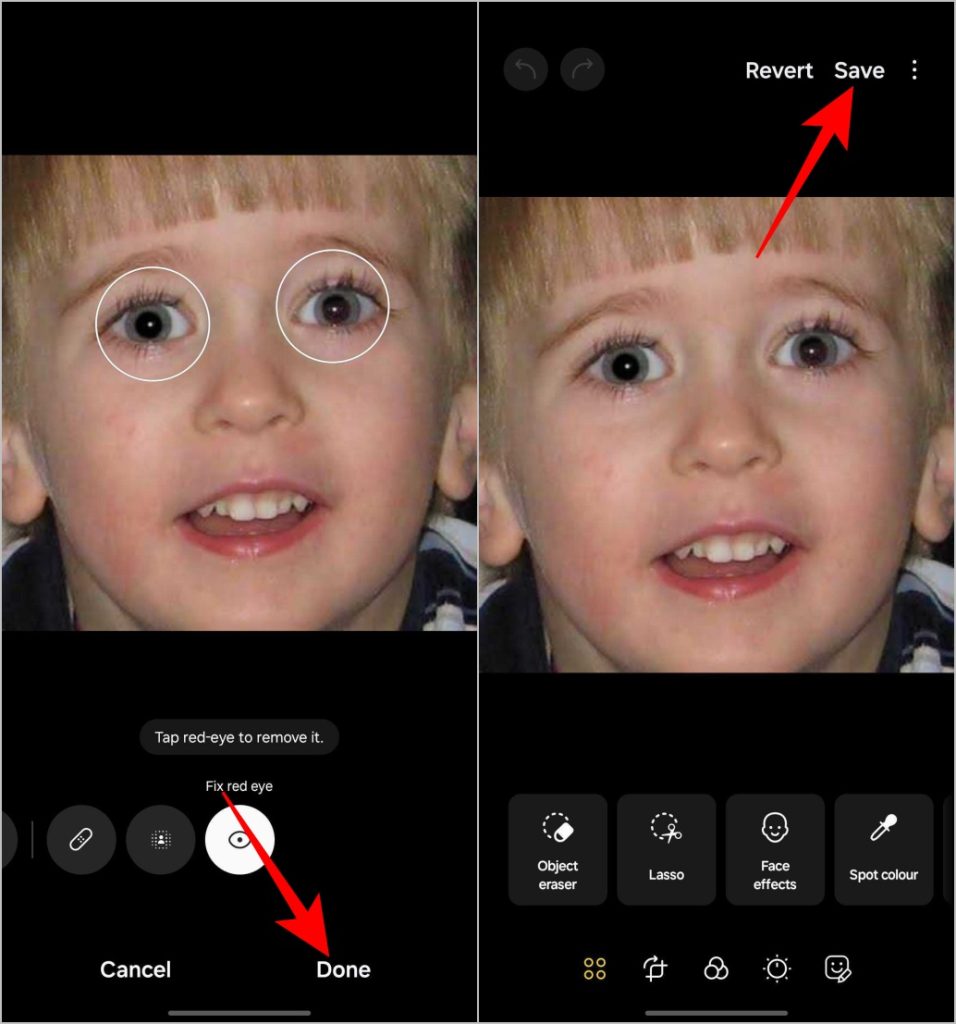
3. Pixlr (iPhone и Android)
Если вы используете телефон Android, отличный от Samsung, и вас не устраивают результаты встроенного редактора, вы можете положиться на приложение Pixlr. Обратите внимание, что приложение бесплатное и без рекламы.
1. Загрузите и установите приложение Pixlr на свой телефон.
2. Откройте приложение, коснитесь параметра Фотографии и выберите фотографию, на которой хотите убрать эффект красных глаз.
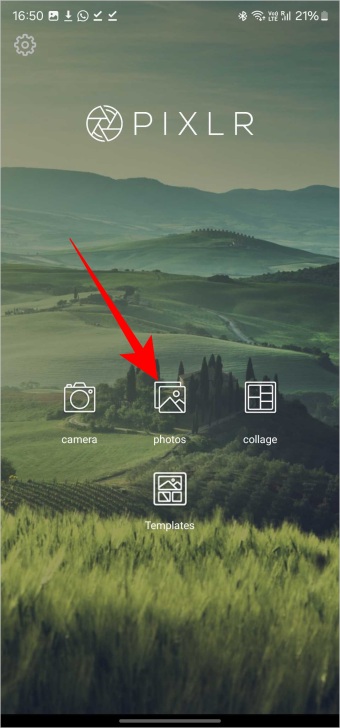
3. На странице редактирования нажмите на значок Инструменты (значок портфеля) на нижней панели. Затем выберите инструмент «красные глаза» из доступных инструментов.
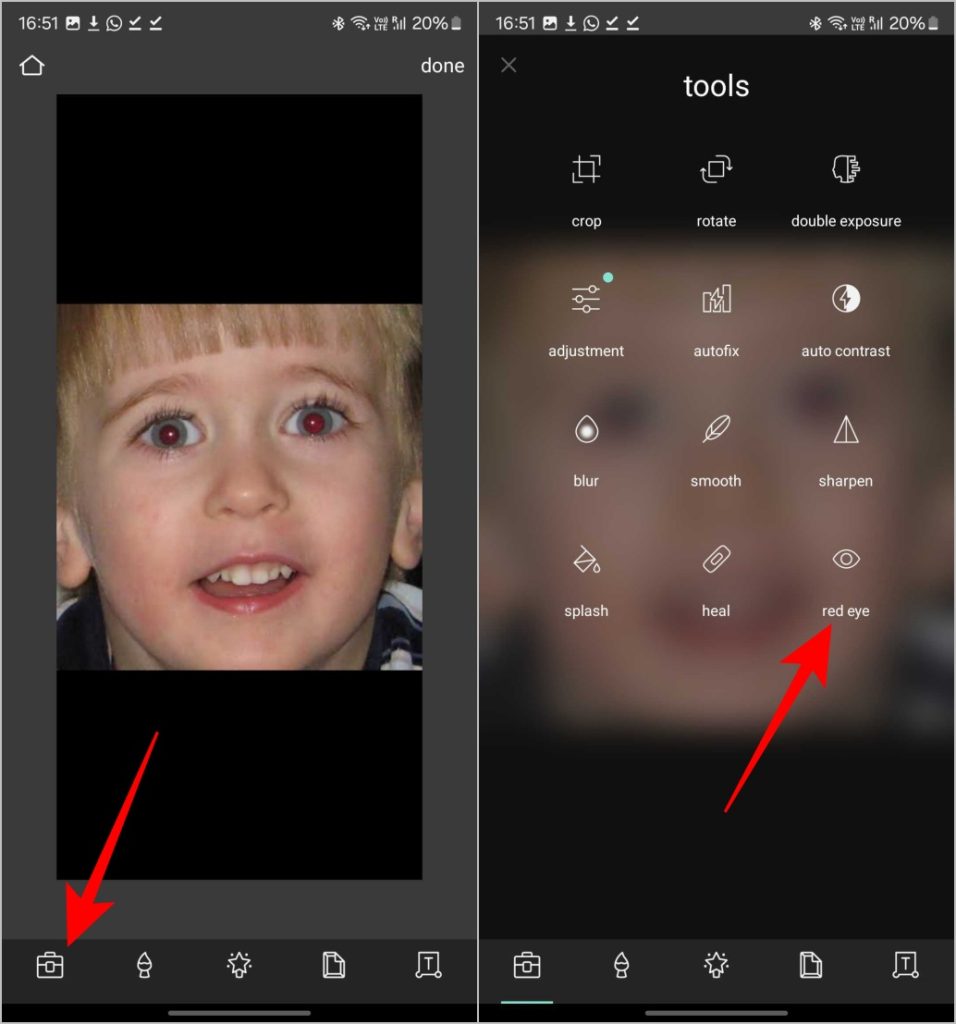
4. На следующей странице коснитесь центра глаза, чтобы удалить красную маркировку глаз.
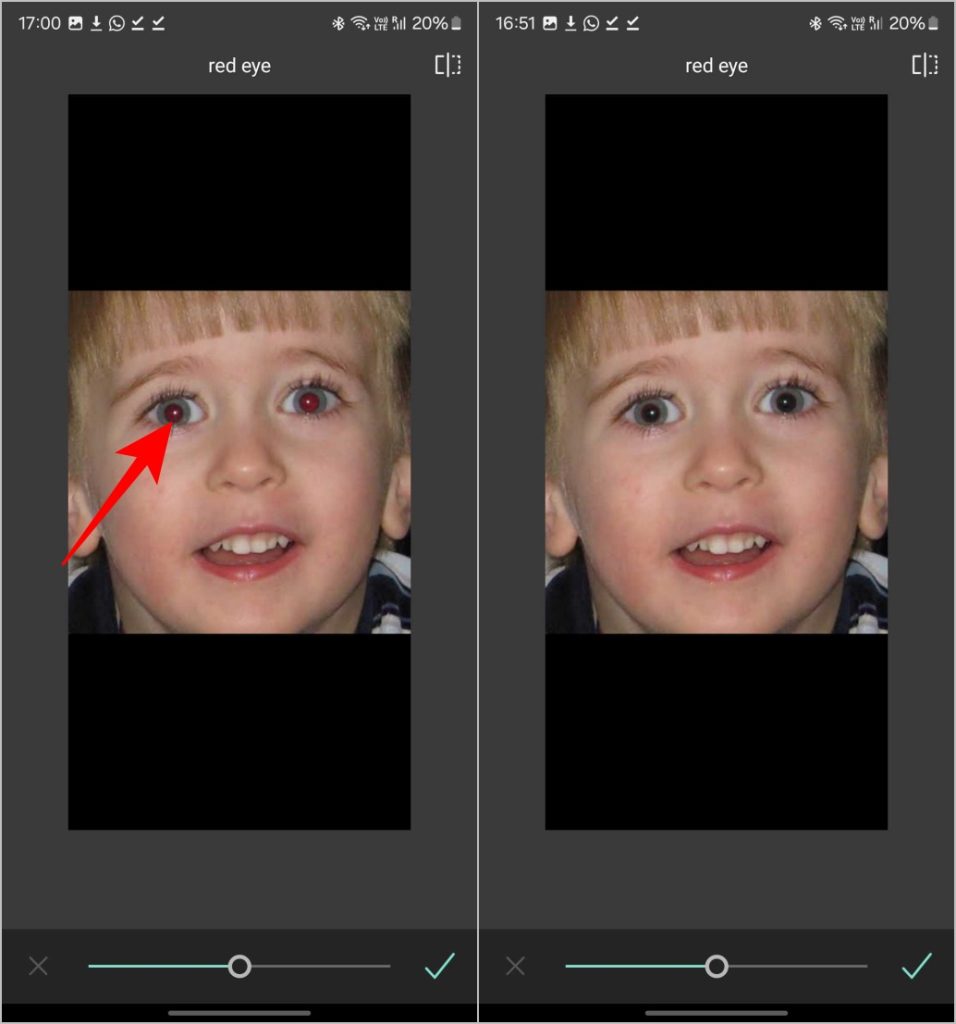
5. Затем нажмите значок галочки внизу, а затем нажмите Готово вверху.
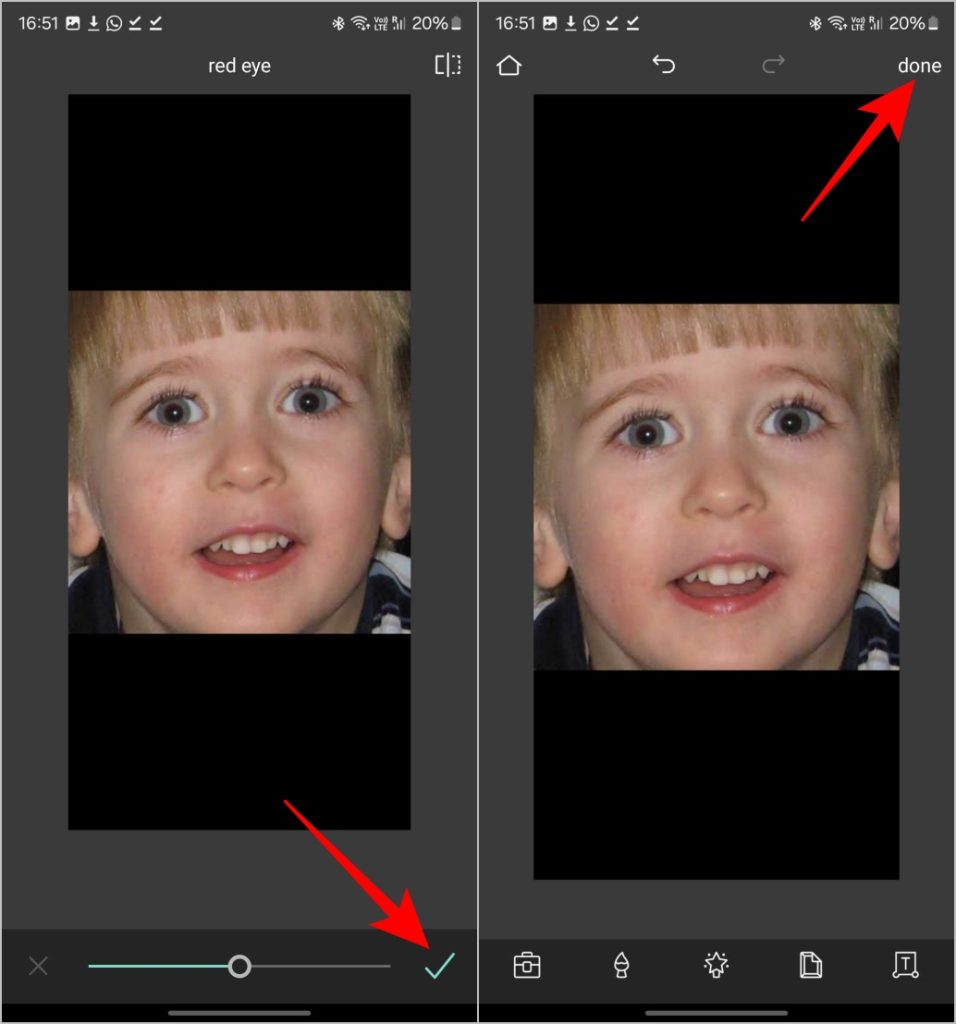
6. Наконец, выберите параметр Сохранить изображение и выберите качество. Оставьте значение Max для качества по умолчанию. Нажмите ОК, чтобы успешно сохранить изображение.
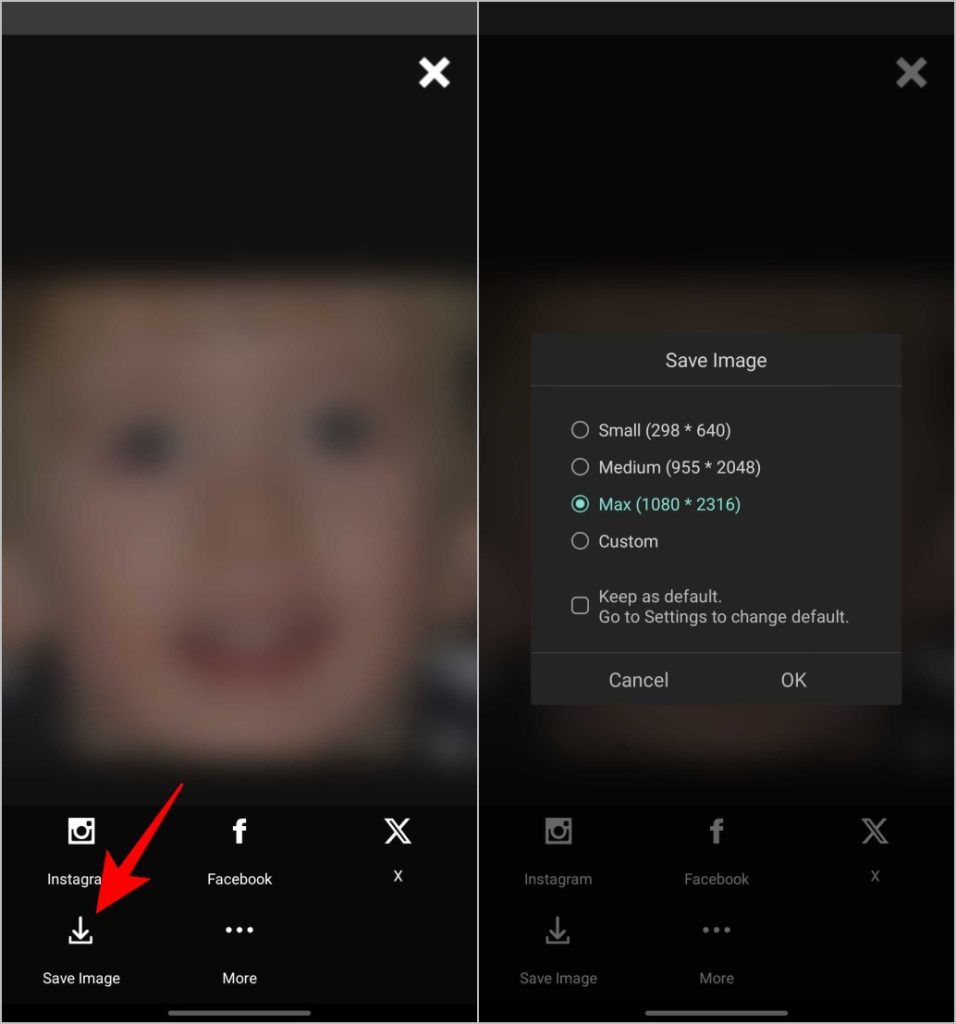
Советы, как избежать эффекта красных глаз при съемке фотографий
1. Используйте естественное освещение. По возможности старайтесь делать фотографии в хорошо освещенных местах. Естественный свет — лучший вариант, поскольку он снижает вероятность эффекта красных глаз на фотографиях.
2. Избегайте использования вспышки : без необходимости делайте фотографии без включенной вспышки, так как это может привести к появлению красных глаз на фотографиях.
3. Настройте параметры смартфона. Многие смартфоны предлагают настройки для уменьшения эффекта красных глаз. Найдите такие параметры, как «Уменьшение эффекта красных глаз» или «Подавление эффекта красных глаз», в настройках приложения камеры. Включение этой функции поможет свести к минимуму появление красных глаз на фотографиях.
4. Увеличьте расстояние до объекта. При съемке фотографий со вспышкой увеличение расстояния между смартфоном и объектом может помочь уменьшить интенсивность вспышки. и свести к минимуму вероятность появления красных глаз на фотографии.
5. Расположите объекты правильно. Красные глаза возникают, когда вспышка камеры отражается от задней части глаза, обычно при расширении зрачков. Чтобы свести к минимуму этот эффект, попросите снимаемых не смотреть прямо в камеру или расположить их немного подальше от вспышки. Также может помочь небольшой наклон телефона или использование другого угла.
Красные глаза: фото-бомбардировка при слабом освещении
Вы можете избежать фотографирования с красными глазами, воспользовавшись приведенными выше советами. Однако, если у вас уже есть фотографии с красными глазами, удалить их проще простого с помощью встроенных опций и приложений. Большую часть времени они отлично справляются со своей задачей, но могут оказаться весьма неприятными, если ваше изображение низкого качества или в кадре несколько человек. По данным нашего тестирования, Pixlr лучше справляется с удалением эффекта красных глаз на различных типах фотографий по сравнению с собственными функциями.
